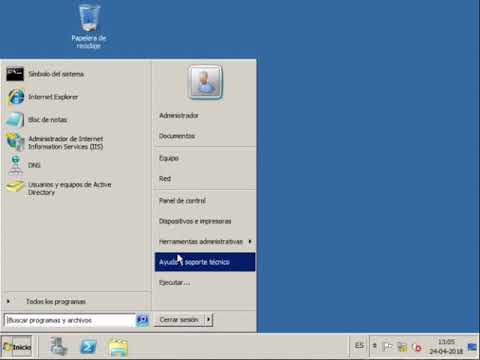
Bienvenidos a esta guía de configuración de DNS en Windows para principiantes. Si eres nuevo en el mundo de la administración de redes, o simplemente necesitas una refrescada en tus conocimientos, este tutorial es perfecto para ti. En esta guía, aprenderás los conceptos básicos de DNS y cómo configurarlo en un servidor Windows. Te guiaremos a través de los pasos necesarios para establecer tus propios servidores DNS y cómo asegurarte de que todo esté funcionando correctamente. ¡Comencemos!
Guía para la configuración del servidor DNS: Paso a paso
El servidor DNS es un componente esencial en cualquier red, ya que es el encargado de traducir los nombres de dominio en direcciones IP, permitiendo así la comunicación entre los dispositivos conectados. Configurar un servidor DNS puede parecer complicado, pero con esta guía paso a paso podrás hacerlo sin problemas, incluso si eres un principiante en el tema. En esta guía nos enfocaremos en la configuración de DNS en Windows.
Paso 1: Lo primero que debes hacer es instalar el rol de servidor DNS en tu servidor Windows. Para esto, abre el «Administrador del servidor» en tu servidor y selecciona la opción «Agregar roles y características». Selecciona la opción «Servidor DNS» y sigue el asistente de instalación para completar la instalación del rol.
Paso 2: Una vez instalado el rol de servidor DNS, es hora de configurarlo. Abre la «Consola de administración de DNS» desde el menú Inicio y selecciona el servidor DNS en el que deseas realizar la configuración.
Paso 3: Crea una zona de búsqueda directa para tu dominio. Haz clic con el botón derecho en el servidor DNS y selecciona «Nueva zona de búsqueda directa». Sigue el asistente de creación de zona para completar la configuración.
Paso 4: Configura los registros DNS necesarios para tu dominio. Por lo general, necesitarás al menos un registro A y un registro MX. Para agregar un registro, haz clic con el botón derecho en la zona de búsqueda directa y selecciona «Nuevo registro». Selecciona el tipo de registro que deseas agregar y sigue las instrucciones del asistente para completar la configuración.
Paso 5: Configura la resolución inversa de DNS. La resolución inversa permite que un servidor DNS traduzca una dirección IP en un nombre de dominio. Para configurar la resolución inversa, crea una zona de búsqueda inversa y configura los registros PTR necesarios para las direcciones IP que deseas resolver.
Paso 6: Finalmente, configura el servidor DNS para que responda a las consultas de DNS de tus dispositivos de red. Para esto, asegúrate de configurar las direcciones IP de los servidores DNS en los dispositivos de red que deseas que utilicen tu servidor DNS como resolución de nombres.
Con esta guía, has aprendido cómo configurar un servidor DNS en Windows paso a paso. Recuerda que la configuración de DNS es esencial para el correcto funcionamiento de cualquier red, así que asegúrate de realizar esta configuración correctamente.
Guía paso a paso para modificar la DNS en Windows
Si eres un newbie en la configuración de DNS en Windows, no te preocupes. En esta guía te explicaremos paso a paso cómo modificar la DNS en tu sistema operativo.
Paso 1: Abre la ventana de «Configuración de red e Internet» en Panel de control.
Paso 2: Haz clic en «Cambiar opciones de adaptador».
Paso 3: Selecciona la conexión de red en la que deseas modificar la DNS y haz clic en «Propiedades».
Paso 4: Selecciona «Protocolo de Internet versión 4 (TCP/IPv4)» y haz clic en «Propiedades».
Paso 5: Selecciona «Usar las siguientes direcciones de servidor DNS» y escribe las direcciones de servidor DNS que deseas utilizar.
Paso 6: Haz clic en «Aceptar» y luego en «Cerrar» para guardar los cambios.
¡Listo! Has modificado la DNS en tu sistema operativo Windows. Recuerda que estos cambios pueden tardar unos minutos en surtir efecto.
Configuración de DNS en Windows 10: ¿Dónde encontrar y modificar los ajustes?
Configurar DNS en Windows 10 es una tarea esencial para garantizar una conexión a Internet rápida, segura y libre de problemas. DNS, o Sistema de Nombres de Dominio, es un sistema que traduce los nombres de dominio en direcciones IP, permitiendo que los dispositivos se comuniquen entre sí a través de Internet.
Si bien los ajustes de DNS suelen configurarse automáticamente, a veces es necesario modificarlos manualmente para solucionar problemas de conexión o mejorar la velocidad de Internet. En este artículo, hablaremos sobre cómo encontrar y modificar los ajustes de DNS en Windows 10.
Paso 1: Para acceder a la configuración de DNS, primero debemos abrir el Centro de redes y recursos compartidos. Para hacerlo, podemos hacer clic derecho en el icono de red en la barra de tareas y seleccionar «Abrir Centro de redes y recursos compartidos». También podemos acceder a través del Panel de control.
Paso 2: Una vez que estemos en el Centro de redes y recursos compartidos, seleccionamos nuestra conexión activa haciendo clic en ella. Si estamos conectados a través de Wi-Fi, seleccionamos la red Wi-Fi a la que estamos conectados. Si estamos conectados a través de Ethernet, seleccionamos la conexión Ethernet.
Paso 3: En la ventana de estado de la conexión seleccionada, hacemos clic en «Propiedades». Esto nos llevará a la ventana de Propiedades de la conexión.
Paso 4: En la ventana de Propiedades de la conexión, buscamos «Protocolo de Internet versión 4 (TCP/IPv4)» y hacemos clic en «Propiedades».
Paso 5: En la ventana de Propiedades de TCP/IPv4, seleccionamos «Usar las siguientes direcciones de servidor DNS» y, a continuación, introducimos las direcciones de servidor DNS que deseamos utilizar. Podemos utilizar los servidores DNS de nuestro proveedor de Internet o servidores DNS públicos como Google DNS (8.8.8.8 y 8.8.4.4) o OpenDNS (208.67.222.222 y 208.67.220.220).
Paso 6: Una vez que hayamos introducido las direcciones de servidor DNS, hacemos clic en «Aceptar» para guardar los cambios.
Conclusión: Configurar DNS en Windows 10 es una tarea sencilla y esencial para garantizar una conexión a Internet rápida y segura. Al seguir estos simples pasos, podemos encontrar y modificar los ajustes de DNS en Windows 10, lo que nos permitirá solucionar problemas de conexión y mejorar la velocidad de Internet.
Descubre fácilmente la configuración de tu DNS con estos simples pasos
Si eres un novato en el mundo de la configuración de DNS en Windows, no te preocupes. En esta guía te mostraremos unos sencillos pasos para que puedas configurar tu DNS sin ningún problema.
Paso 1: Lo primero que debes hacer es ir al menú de inicio y seleccionar Panel de Control. Una vez dentro, busca la opción de Conexiones de Red y haz clic en ella.
Paso 2: En el siguiente paso, selecciona la conexión de red que estés utilizando y haz clic con el botón derecho del mouse. Luego selecciona Propiedades.
Paso 3: En la ventana que aparecerá, busca la opción de Protocolo de Internet (TCP/IP) y selecciónala. Luego, haz clic en Propiedades.
Paso 4: En la nueva ventana que aparecerá, selecciona la opción de «Usar las siguientes direcciones de servidor DNS» y escribe los números de DNS que quieras utilizar. Puedes usar los DNS de Google (8.8.8.8 y 8.8.4.4) o los de tu proveedor de internet.
Paso 5: Finalmente, haz clic en Aceptar para guardar los cambios realizados y salir de la ventana de configuración de DNS.
¡Y eso es todo! Con estos sencillos pasos, ya has configurado tu DNS en Windows. Esperamos que esta guía te haya sido de ayuda en tu proceso de aprendizaje y configuración de DNS.
